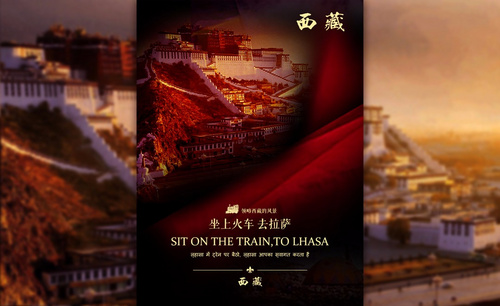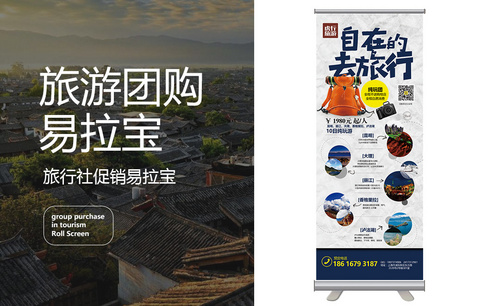如何用PS对厦门旅游进行海报设计
发布时间:暂无
1.打开【ps】,新建【1080*400】画布,拖入马路素材,【ctrl+j】复制图层,移动到合适位置,添加【蒙版】,使用【柔边画笔工具】黑色,涂抹,进行过渡,【ctrl+e】合并图层。
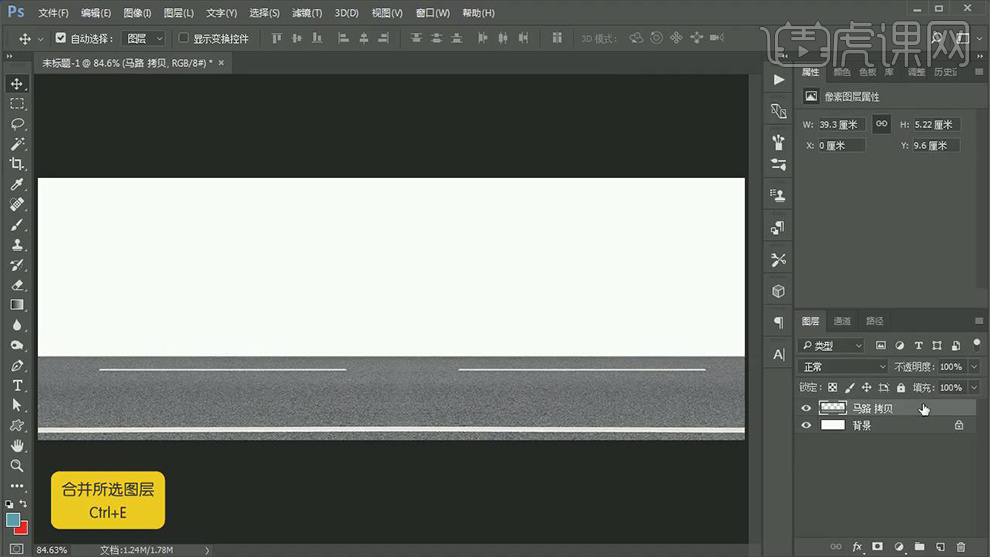
2.拖入海面素材,使用相同方法,进行调整,【ctrl+e】合并图层。
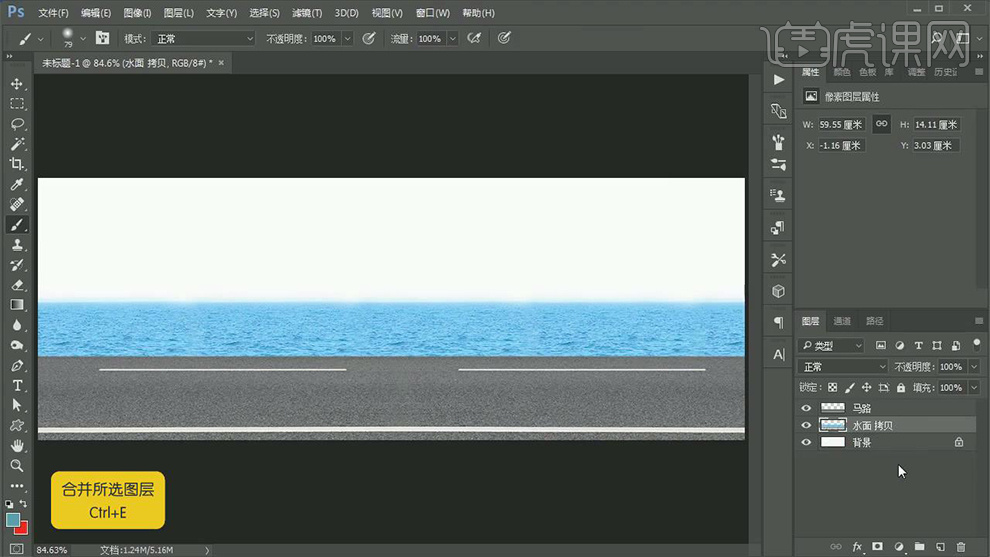
3.拖入山脉素材,进行相同处理,效果如图。

4.拖入【栏杆素材】,使用【矩形选框】框选,【ctrl+j】复制,调整大小,添加【蒙版】,使用【画笔工具】黑色,涂抹多余部分,进行多次复制拼合栏杆,使用【矩形选框工具】框选栏杆,复制粘贴至栏杆下层,【ctrl+e】合并图层。
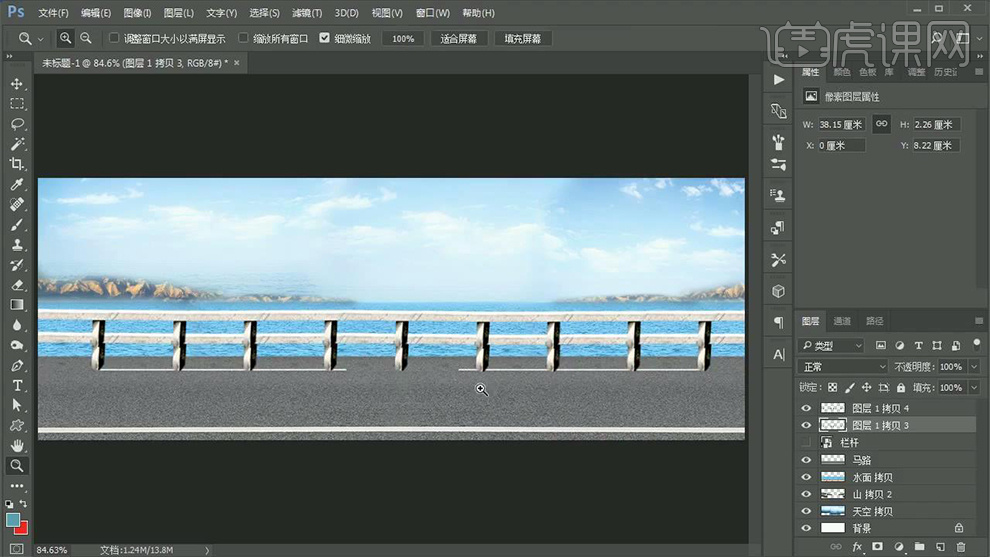
5.使用【矩形选框】框选横梁部分,复制移动到底部,【ctrl+单击缩略图】调出选区,【ctrl+i】蒙版反向。

6.新建图层,【ctrl+单击缩略图】调出底部选区,填充深蓝色,【ctrl+g】进行编组。
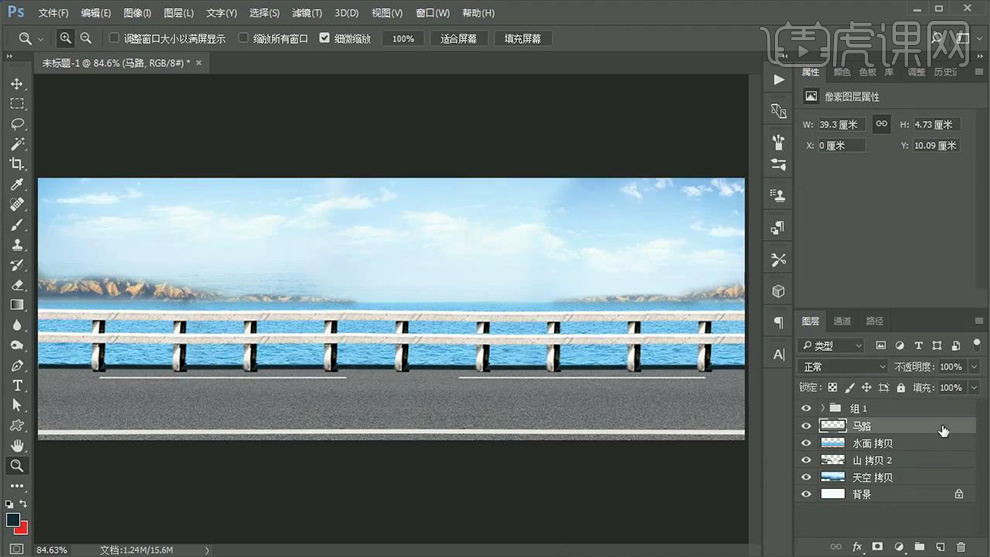
7.调整海绵和远山以及栏杆的色彩平衡,添加【色彩平衡】,数据如图,调整【色相饱和度】色相-12、饱和度-36。
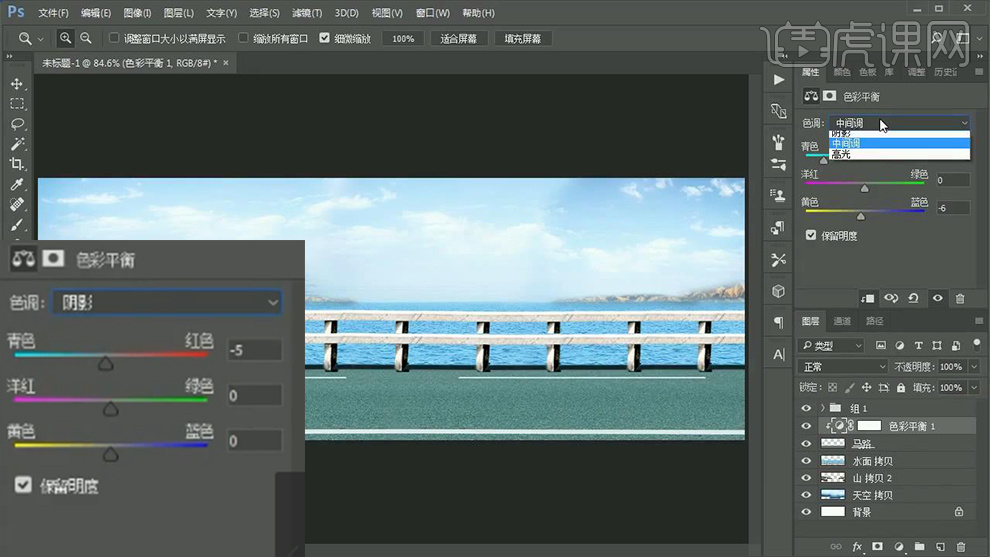
8.调整远山【色相饱和度】黄色-饱和度-100%,调整【色彩平衡】中间调青色-83,调整【曲线】数据如图,点击【滤镜】-【模糊】-【高斯模糊】0.9。
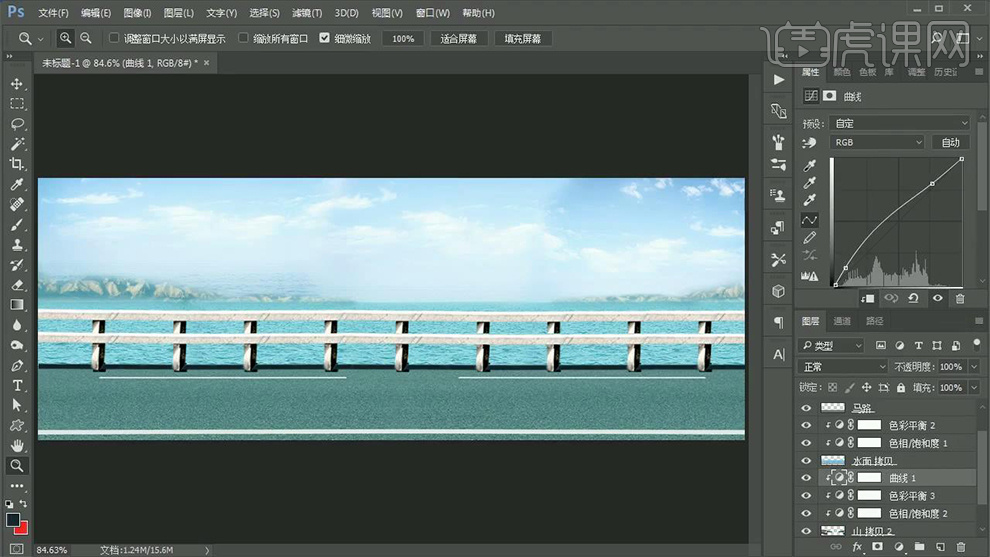
9.使用【矩形选框工具】框选栏杆暗部,【ctrl+l】调整色阶,数据如图,【高斯模糊】半径1.4,【alt】拖拽复制到其他暗面,调整【色彩平衡】中间调青色-35。
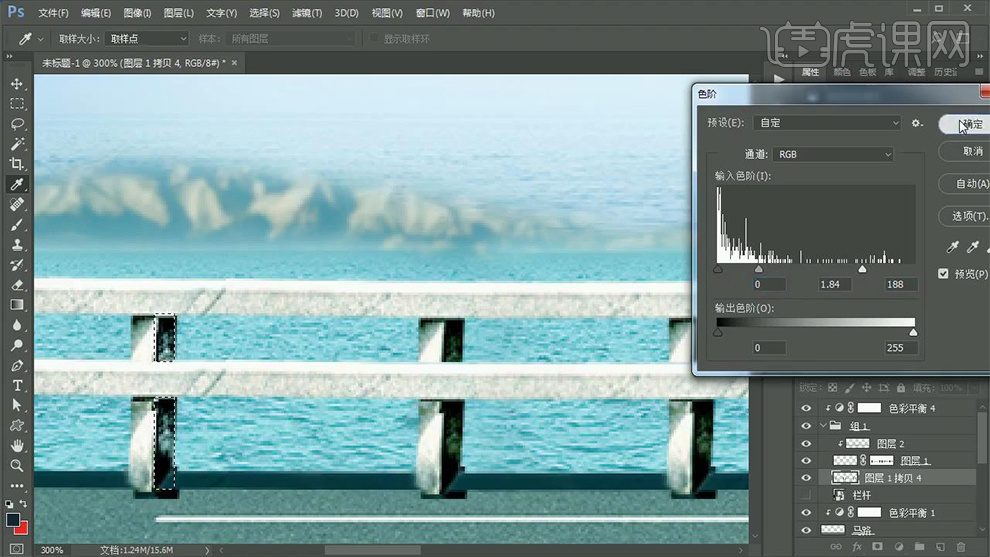
10.拖入汽车素材,【alt+单击图层间】,调整【色彩平衡】中间调青色-70,使用【画笔工具】涂抹轮胎。

11.使用【椭圆工具】在汽车底部绘制椭圆,填充深蓝色,混合模式改为【正片叠底】,【高斯模糊】半径2.7。

12.使用【套索工具】圈选出轮胎,【ctrl+j】复制,添加【蒙版】,使用【画笔工具】黑色,涂抹轮胎部分,调整【色彩平衡】阴影,中间调-39。
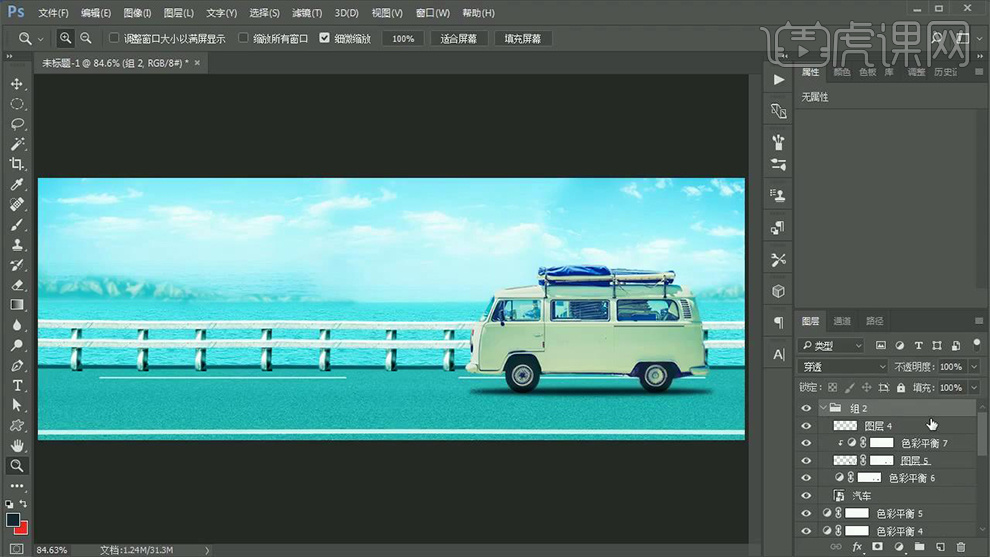
13.拖入人物素材,添加【色彩平衡】,【alt+单击图层间】创建剪切蒙版,使用【画笔工具】黑色,涂抹头发,调整【曲线】增强对比度。
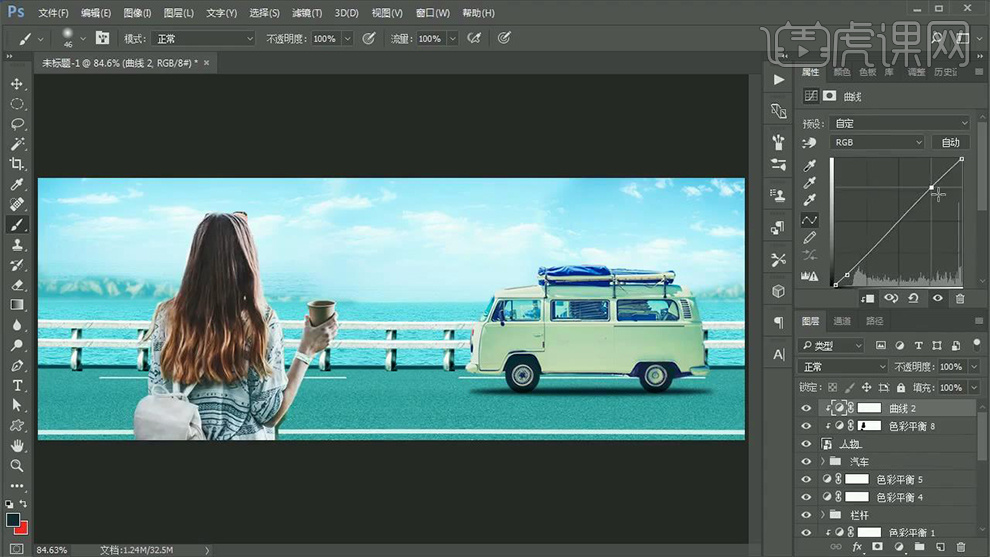
14.【ctrl+单击缩略图】调出选区,【alt+单击图层间】创建剪切蒙版,调整【色彩平衡】中间调青色-17。
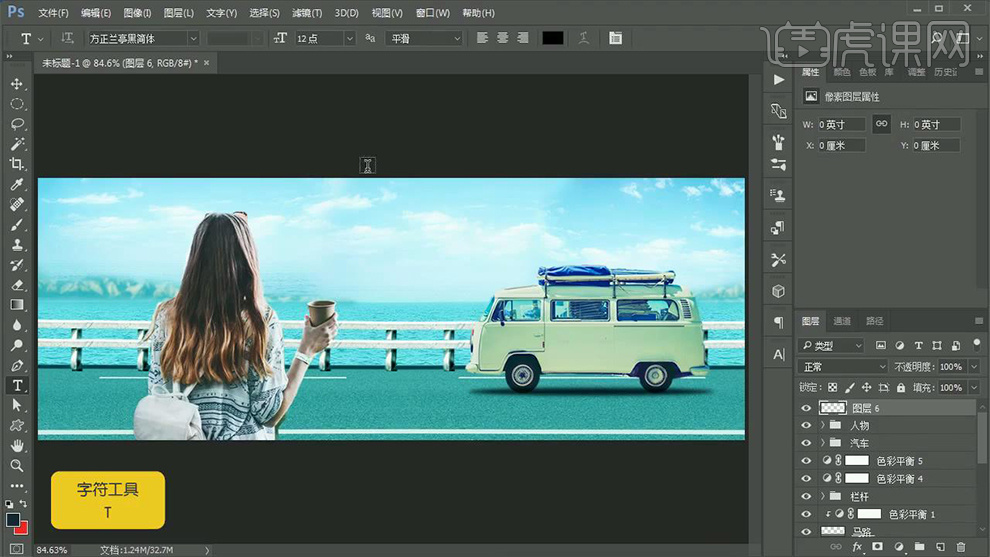
15.使用【文字工具】“腾翔婀娜体”输入文字,右键图层【栅格化】,【ctrl+t】右键【变形文字】。
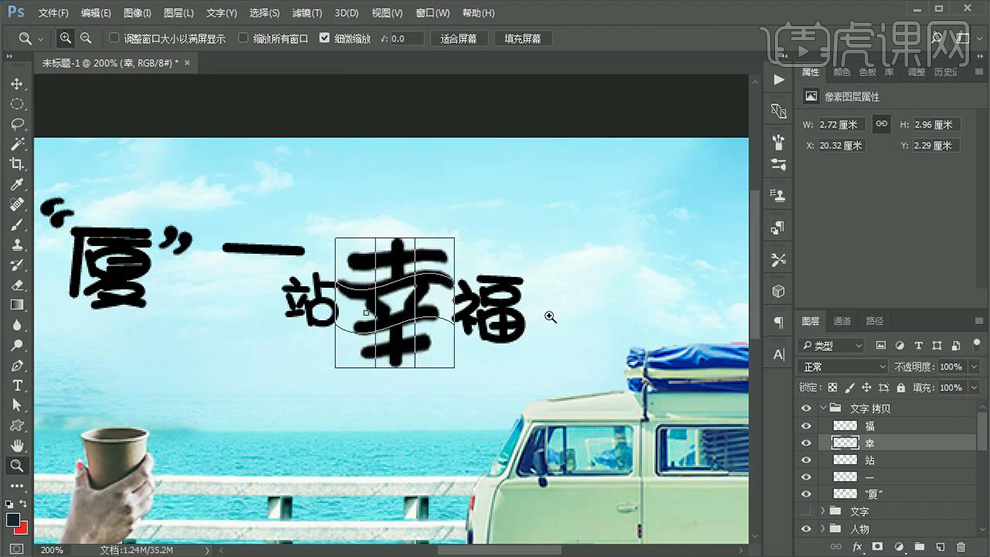
16.新建图层,使用【钢笔工具】绘制路径波浪线,【ctrl+t】调整位置和大小,进行复制,【ctrl+e】合并图层。
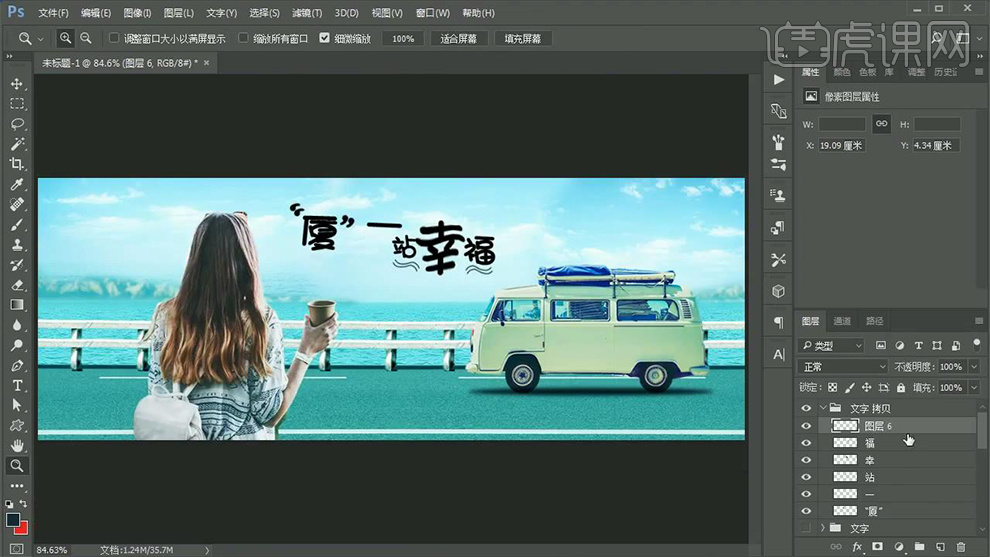
17.拖入素材,受用【套索工具】勾选不需要的部分,【alt+单击图层间】创建剪切蒙版,按住【alt】拖拽复制到文字上方,添加【蒙版】,使用【画笔工具】黑色,涂抹进行衔接,【ctrl+e】合并图层,【ctrl+j】进行多次复制,移动到文字上方覆盖,【alt+单击图层间】创建剪切蒙版,【ctrl+u】调整色相,数据如图。
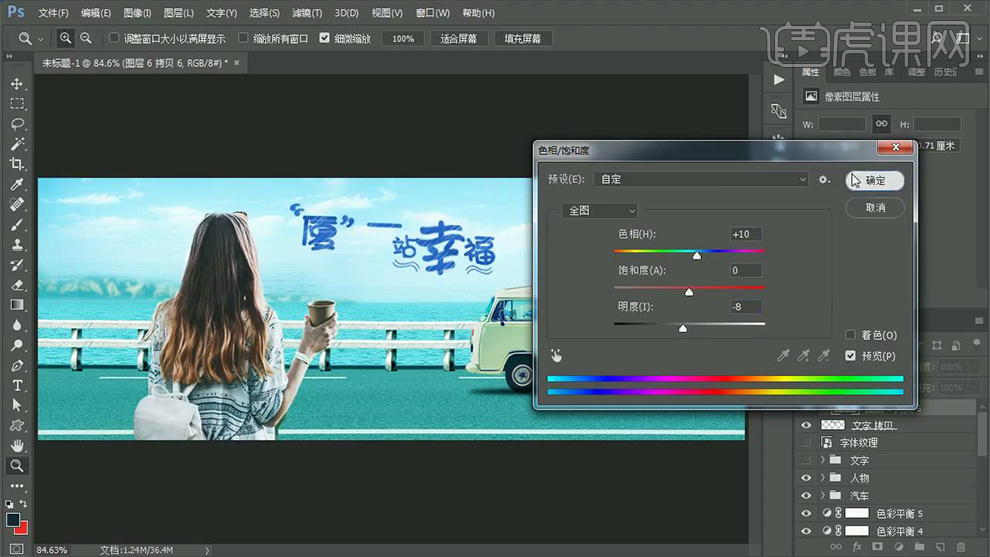
18.拖入文字素材,新建图层,使用【画笔工具】白色,点涂文字背景,增加辨识度,点击【滤镜】-【模糊】-【高斯模糊】2.8,降低不透明度75%,添加【蒙版】,使用【画笔工具】黑色进行涂抹擦除边缘部分。
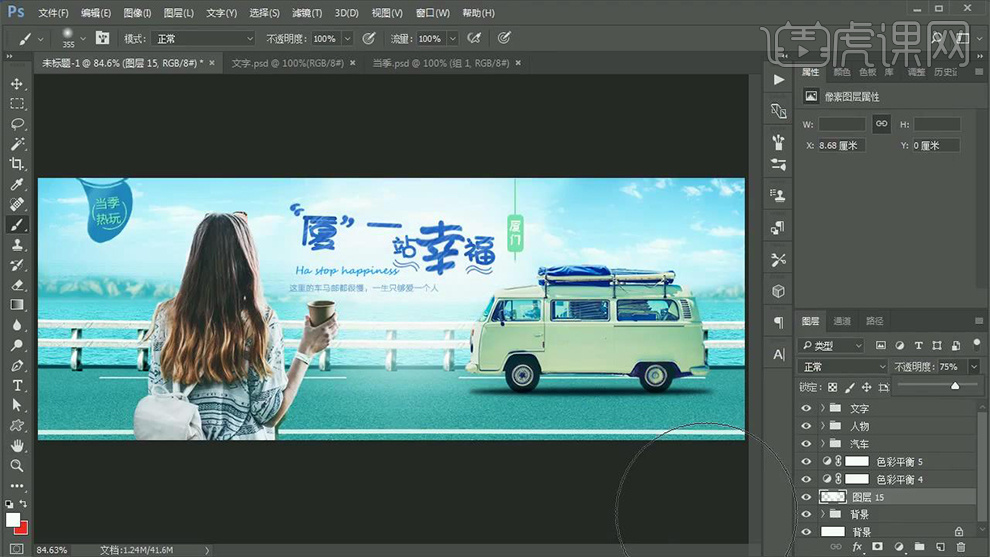
19.新建图层,使用【画笔工具】白色,进行涂抹路面,混合模式改为【柔光】,添加【蒙版】,使用【画笔工具】黑色,进行涂抹栏杆投影。
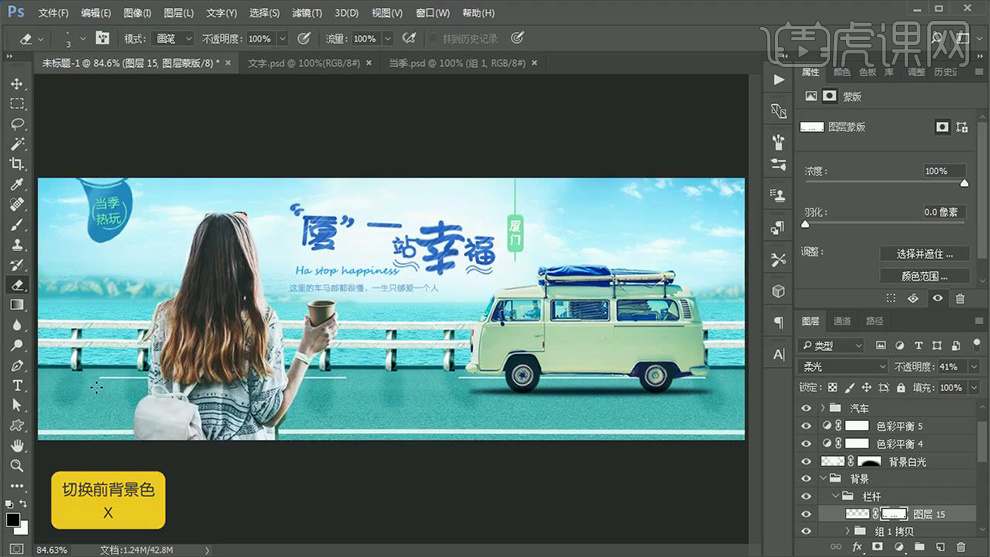
20.拖入照片素材,使用【矩形选框工具】框选,填充白色,【ctrl+t】调整位置和大小,点击【滤镜】-【模糊】-【动感模糊】数据如图,【ctrl+j】复制图层,绘制下方阴影,吸取路面投影颜色进行填充,混合模式改为【正片叠底】。

21.使用相同方法(步骤20)对照片进行相同操作。
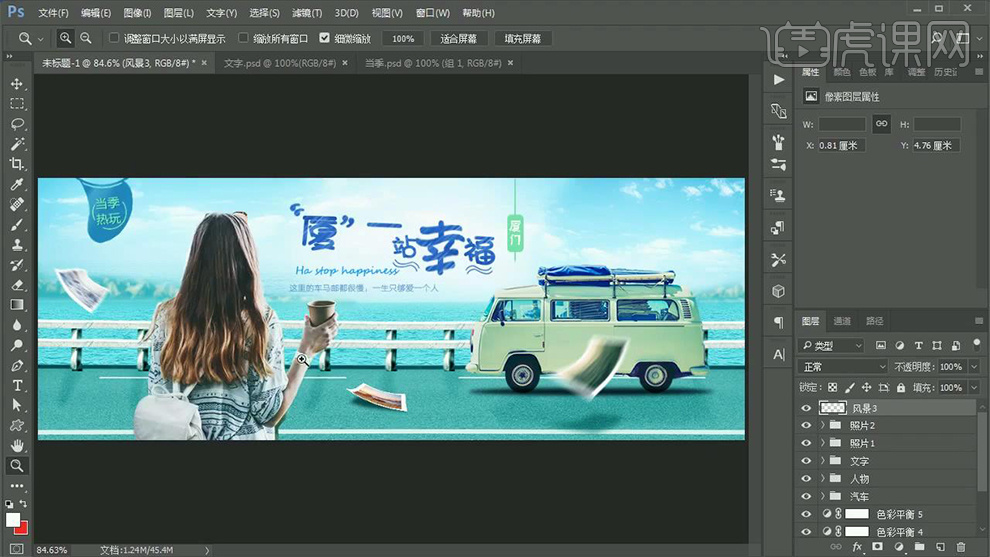
22.最终效果如图所示。